CATIA环境设置高阶技巧:专家级定制,效率再升级!
发布时间: 2025-01-08 18:42:42 阅读量: 5 订阅数: 13 


catia 客户端环境参数设置(管理模式)
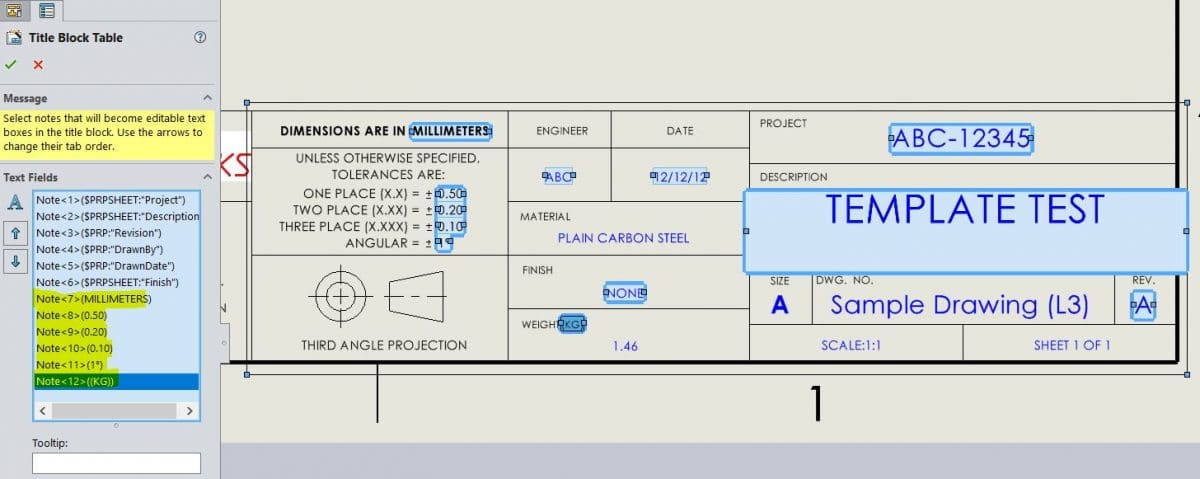
# 摘要
本文详细探讨了CATIA软件的定制需求、基础设置、高级技巧以及定制实践案例,并展望了该软件定制领域的发展趋势与挑战。文章首先介绍了CATIA的概览与定制需求分析,然后深入探讨了界面与命令的定制方法,包括界面布局、工具栏配置、命令自定义和快捷键分配,同时阐述了宏的录制和应用。第三章集中于参数化设计、自动化定制以及知识模板的集成和管理。第四章通过分析企业级定制策略、行业特定定制方案及定制效果的评估与改进,提供了实际应用的案例分析。最后,第五章对未来新技术在CATIA定制中的应用前景进行展望,同时提出在数据安全、跨平台兼容性等方面所面临的挑战和应对策略。
# 关键字
CATIA定制;界面布局;命令自定义;参数化设计;自动化脚本;知识模板;定制策略;行业解决方案;新技术应用;数据安全
参考资源链接:[CATIA环境配置完全指南](https://wenku.csdn.net/doc/59xeh9o5qd?spm=1055.2635.3001.10343)
# 1. CATIA软件概览与定制需求分析
## 1.1 CATIA软件概述
CATIA是由法国Dassault Systèmes公司开发的一款高级3D CAD设计软件,广泛应用于汽车、航空航天、船舶制造、工业设计等领域。它以其强大的功能、友好的用户界面和良好的兼容性,赢得了全球众多用户的青睐。
## 1.2 定制需求分析的重要性
在使用CATIA进行项目设计时,往往需要根据特定需求进行软件的定制,以提高设计效率和满足特定设计需求。因此,进行定制需求分析是至关重要的,它可以确保定制工作的方向性和有效性。
### 1.2.1 理解用户需求
理解用户需求是进行定制需求分析的第一步。这涉及到与用户进行深入的交流,了解他们在设计过程中遇到的问题和挑战,以及他们希望软件能提供的功能。
### 1.2.2 分析现有软件功能
在理解用户需求后,需要分析CATIA现有的功能,确定哪些功能能够满足用户需求,哪些功能需要通过定制来实现。
### 1.2.3 制定定制策略
基于需求分析的结果,我们可以制定出一套定制策略,包括定制的范围、方法、步骤和预期效果。这将为后续的定制工作提供指导。
通过这样的定制需求分析,我们可以确保定制工作能够有效满足用户的需求,提高设计效率,提升产品的设计质量。
# 2. CATIA定制基础:界面与命令设置
## 2.1 界面布局和工具栏的自定义
### 2.1.1 界面布局的基本操作
CATIA 用户界面布局的自定义是提高工作效率的第一步。用户可以通过简单的操作来调整界面布局,使之符合个人工作习惯和项目需求。定制界面布局的基本操作步骤如下:
1. 打开CATIA软件,进入工作环境。
2. 在"开始"菜单中选择"自定义"选项。
3. 在"自定义"窗口中,选择"界面布局"选项卡。
4. 在界面上部的预设布局选项中选择一个默认布局作为起点。
5. 通过拖拽方式调整各个区域的大小和位置,例如将命令区域移到左侧或右侧。
6. 保存定制的布局,以便下次使用时可以直接加载。
此外,还可以通过"自定义"窗口的"工具栏"选项卡,将常用的命令按钮拖拽到工具栏中,以简化操作流程。界面布局的自定义不仅提高了个人的工作效率,还有助于新员工的快速上手。
### 2.1.2 工具栏的创建与配置
创建一个全新的工具栏可以进一步优化用户界面。以下步骤指导如何创建和配置一个新的工具栏:
1. 在"自定义"窗口中,选择"工具栏"选项卡。
2. 点击"新建"按钮,输入新工具栏的名称,例如"我的工具栏"。
3. 按照个人习惯,从命令列表中选择并添加命令到新建的工具栏中。
4. 调整这些命令按钮的顺序,使用"上移"或"下移"按钮进行调整。
5. 关闭"自定义"窗口,新创建的工具栏会出现在CATIA窗口中。
此外,还可以对工具栏进行高级配置。例如,为工具栏中的按钮分配快捷键,或设置按钮的图标大小,以满足个性化需求。
```mermaid
graph TB
A[开始定制] --> B[打开自定义窗口]
B --> C[选择界面布局选项卡]
C --> D[选择或创建新布局]
D --> E[调整界面区域大小和位置]
E --> F[保存新的布局]
F --> G[选择工具栏选项卡]
G --> H[新建工具栏并命名]
H --> I[添加常用命令到工具栏]
I --> J[调整命令按钮顺序]
J --> K[保存工具栏配置]
```
通过上述步骤定制的界面布局和工具栏将直接提升工作效率,尤其对于进行复杂建模任务的工程师而言,一个经过精心设计的界面布局和工具栏是必不可少的。
## 2.2 命令自定义与快捷键分配
### 2.2.1 命令定制的实现方法
在CATIA中,命令定制是指根据用户的需求将某些特定的命令组合在一起,并为之设定一个快捷的入口。实现命令定制的步骤如下:
1. 在CATIA中,选择"工具"菜单中的"自定义"选项。
2. 在弹出的"自定义"对话框中选择"命令"选项卡。
3. 在"类别"列表中选择相应的模块,如"零件设计"。
4. 在"命令"列表中找到需要定制的命令,例如"倒角"。
5. 拖拽该命令到工具栏中,或者将其放置在"我的命令"区域,以创建一个新的命令组。
6. 可以将新的命令组保存为新的工具栏,或者直接保存在现有的工具栏中。
7. 关闭"自定义"对话框,新的命令定制即完成。
这种命令定制方法极大地提升了用户的操作效率,特别是对于那些经常需要重复使用某些特定功能的用户。
### 2.2.2 快捷键的设置与优化
快捷键的设置是提高工作效率的另一个关键点。以下是设置快捷键的步骤:
1. 通过"工具"菜单中的"自定义"打开自定义对话框。
2. 选择"快捷键"选项卡,浏览所有可用命令。
3. 在列表中找到想要设置快捷键的命令。
4. 点击"更改"按钮,输入想要设置的快捷键组合。
5. 确认设置后,点击"确定"保存。
在设定快捷键时,应该遵循一些基本原则,比如避免和系统快捷键冲突,以及尽量使用组合键,如Ctrl + Alt + 某个字母,来减少快捷键之间的冲突。
```mermaid
graph TB
A[开始设置快捷键] --> B[打开自定义对话框]
B --> C[选择快捷键选项卡]
C --> D[浏览命令列表]
D --> E[选择命令]
E --> F[输入快捷键组合]
F --> G[确认设置]
G --> H[保存快捷键]
```
通过合理地设置快捷键,用户可以大幅度减少鼠标移动和点击的次数,从而提升工作效率。
## 2.3 CATIA宏的录制与应用
### 2.3.1 宏的基本概念和录制过程
宏是能够记录并重复执行一系列操作的自动化脚本。在CATIA中,宏可以极大地提高重复任务的效率。以下是录制宏的基本步骤:
1. 在CATIA中,选择"工具"菜单下的"宏"选项,然后选择"录制宏"。
2. 输入宏的名称并选择存储位置,可以是CATIA的内置存储位置或文件系统路径。
3. 点击"开始录制",进行一系列操作,如模型创建、编辑等。
4. 完成操作后,选择"停止录制"。
录制宏的过程非常直观,只需简单几步,即可将繁琐的
0
0





